在之前的Python辦公自動化案專題中���,我們已經介紹了如何有選擇的提取某些頁面進行合并��。
但是很多時候���,我們并不會預知希望提取的頁號���,而是希望將包含指定內容的頁面提取合并為新PDF�����,本文就以兩個真實需求為例進行講解。
01需求描述
數據是一份有286頁的上市公司公開年報PDF���,大致如下
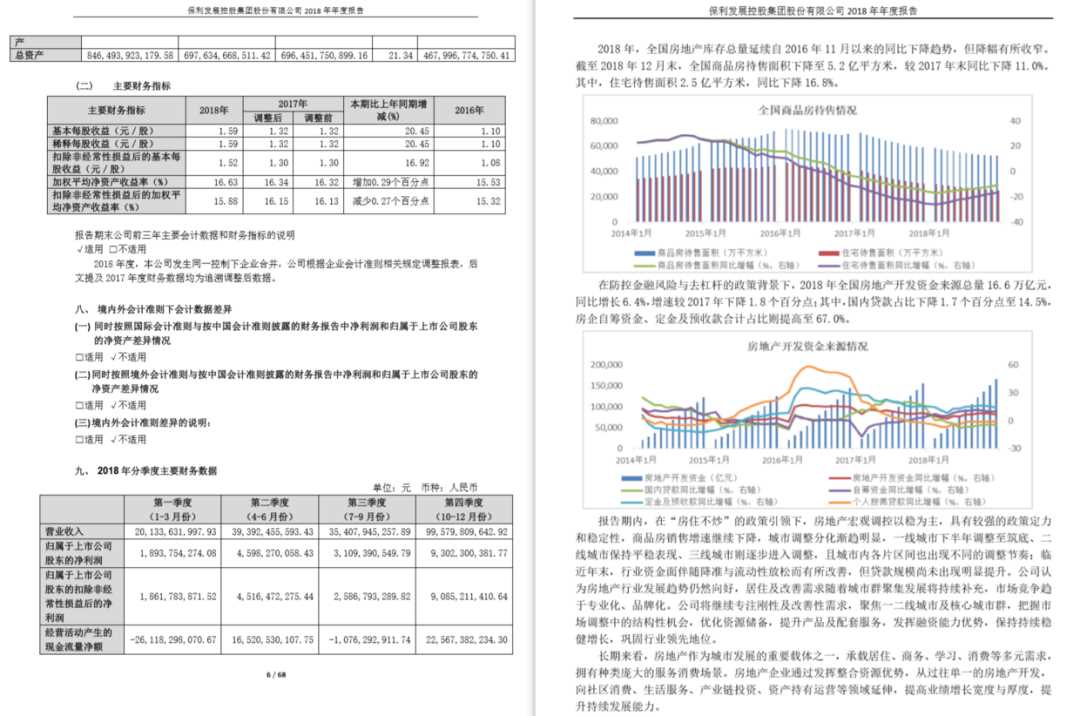
現在需要利用 Python 完成以下兩個需求
“
需求一:提取所有包含 戰略 二字的頁面并合并新PDF
需求二:提取所有包含圖片的頁面���,并分別保存為 PDF 文件
”
02前置知識和邏輯梳理
2.1 PyPDF2 模塊實現合并
PyPDF2 導入模塊的代碼常常是:
from PyPDF2 import PdfFileReader, PdfFileWriter
這里導入了兩個方法:
PdfFileReader 可以理解為讀取器PdfFileWriter 可以理解為寫入器
利用 PyPDF2 實現合并運用的一下邏輯:
- 讀取器將所有pdf讀取一遍
- 讀取器將讀取的內容交給寫入器
- 寫入器統一輸出到一個新pdf
隱含知識點:讀取器只能將讀取的內容一頁一頁交給寫入器
2.2 獲取與添加頁面
之前我們的推文中提到這兩個代碼��,下面列出作為復習:
.getPage 獲取特定頁.addPage 添加特定頁
2.3 圖片和文字的處理
要實現本文的需求還要做到很重要的一個判斷:確定頁面中有無包含的文字或圖片
判斷是否包含特定的文字比較簡單���,遍歷每一頁的時候都將包含的文本抽提出��,做字符串層面的判斷即可,代碼思路:
- 利用
pdfplumber 打開PDF 文件
- 獲取指定的頁��,或者遍歷每一頁
- 利用
.extract_text() 方法提取當前頁的文字
- 判斷 “戰略” 是否在提取的文字中
判斷是否包含圖片�����,思路和上面是類似的�,但方法不同���。圖片考慮用正則的方法識別��,用 fitz 和 re 配合�����,具體見下文代碼
03代碼實現
3.1 需求一的實現
首先來完成需求一的任務,導入需要用到的庫:讀取寫入PDF文件的 PyPDF2 以及抽提文本的 pdfplumber
from PyPDF2 import PdfFileReader, PdfFileWriter
import pdfplumber
指定文件所在的路徑��,同時初始化寫入器�,將文件交給讀取器:
path = r'C:\xxxxxx'
pdf_writer = PdfFileWriter()
pdf_reader = PdfFileReader(path + r'\公司年報.PDF')
以上下文管理器形式通過 pdfplumber 打開文件,同時用 .getNumPages 獲取讀取器的最大頁利于遍歷每一頁來抽提文字:
with pdfplumber.open(path + r'\公司年報.PDF') as pdf:
for i in range(pdf_reader.getNumPages()):
page = pdf.pages[i]
print(page.extract_text())
我們抽提文字的目的是用來判斷��,將符合要求的頁碼作為讀取器 .getPage 的參數�,最后用 .addPage 交給寫入器:
with pdfplumber.open(path + r'\公司年報.PDF') as pdf:
for i in range(pdf_reader.getNumPages()):
page = pdf.pages[i]
print(page.extract_text())
if '戰略' in page.extract_text():
pdf_writer.addPage(pdf_reader.getPage(i))
print(i + 1, page.extract_text())
完成識別后讓寫入器輸出為需要的文件名:
with open(path + r'\new_公司年報.pdf', 'wb') as out:
pdf_writer.write(out)
至此,我們就完成了包含特定文字內容頁面的提取�����,并整合成一個PDF。所有的頁面均包含“戰略”二字:
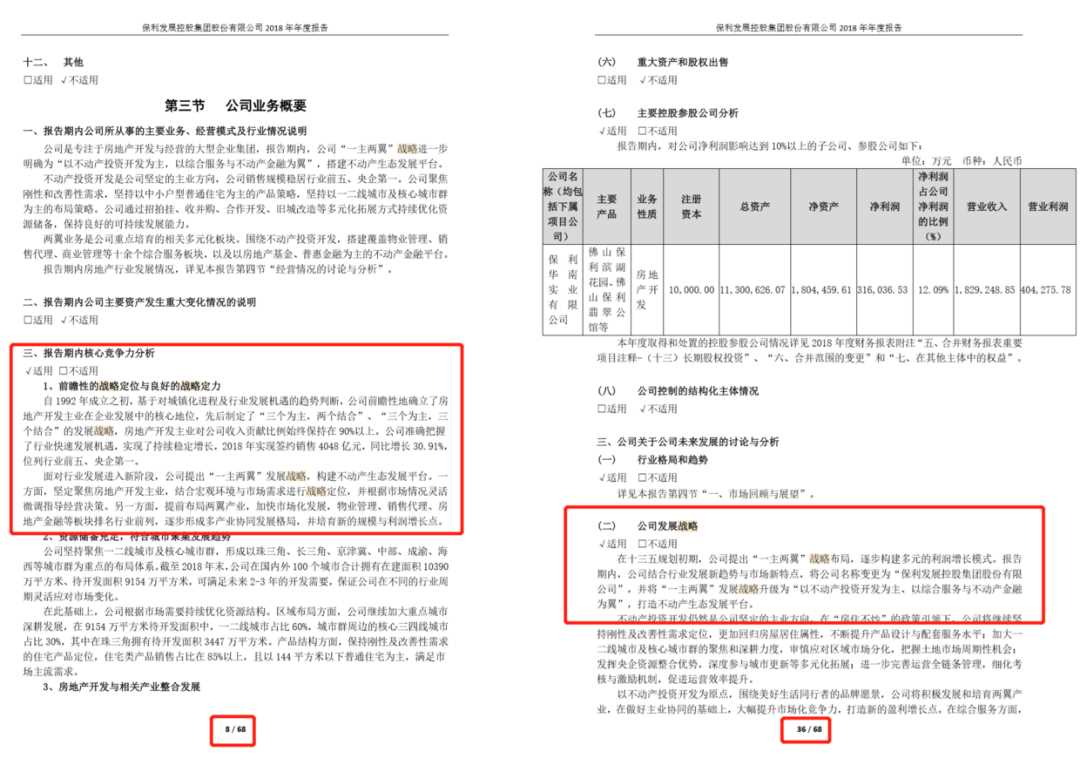
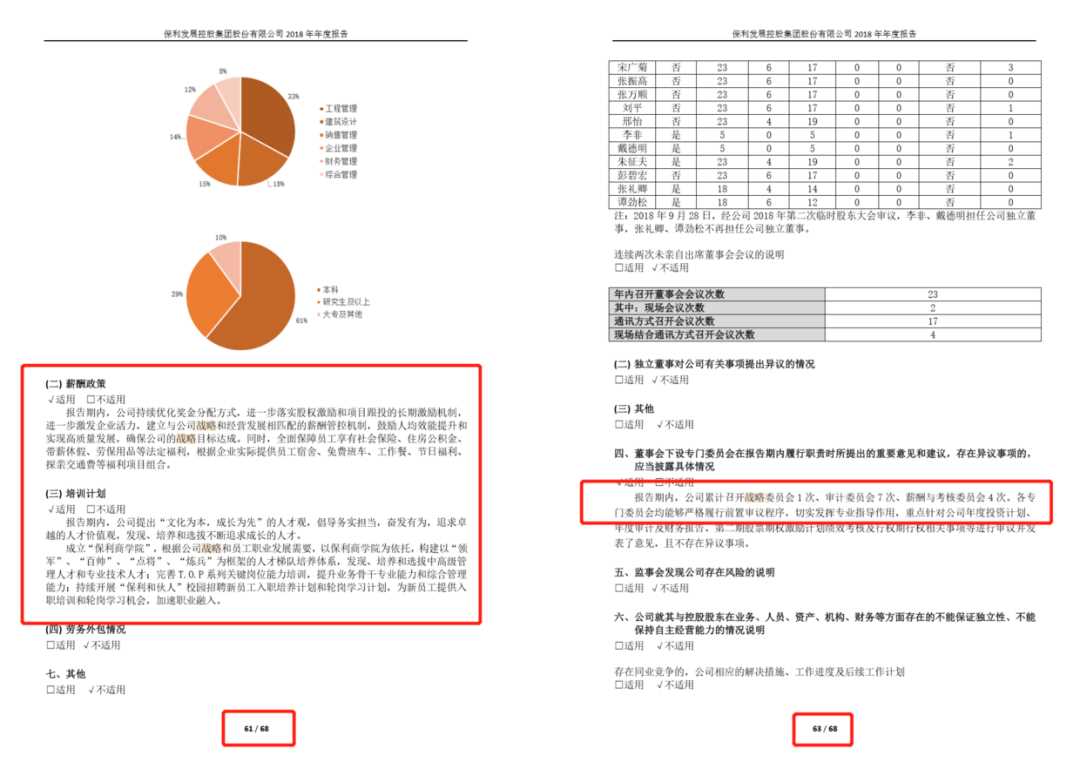
需求一完整代碼如下��,感興趣的讀者可以自行研究
from PyPDF2 import PdfFileReader, PdfFileWriter
import pdfplumber
path = r'C:\xxx'
pdf_writer = PdfFileWriter()
pdf_reader = PdfFileReader(path + r'\公司年報.PDF')
with pdfplumber.open(path + r'\公司年報.PDF') as pdf:
for i in range(pdf_reader.getNumPages()):
page = pdf.pages[i]
print(page.extract_text())
if '戰略' in page.extract_text():
pdf_writer.addPage(pdf_reader.getPage(i))
print(i + 1, page.extract_text())
with open(path + r'\new_公司年報1.pdf', 'wb') as out:
pdf_writer.write(out)
3.2 需求二的實現
接下來完成需求二的任務���。首先導入需要的庫:
from PyPDF2 import PdfFileReader, PdfFileWriter
import fitz
import re
import os
指定文件所在的路徑:
正則識別圖片的部分不細講�,之前的推文已經介紹過�,我們直接看代碼:
page_lst = []
checkImg = r"/Subtype(?= */Image)"
pdf = fitz.open(path + r'\公司年報.PDF')
lenXREF = pdf._getXrefLength()
for i in range(lenXREF):
text = pdf._getXrefString(i)
isImage = re.search(checkImg, text)
if isImage:
page_lst.append(i)
print(page_lst)
獲取到所有包含圖片的頁面后,再結合讀取器和寫入器的配合就能完成新 PDF 的產生��。注意本需求是所有圖片單獨輸出�,因此獲取到頁面后交給寫入器直接輸出成文件:
pdf_reader = PdfFileReader(path + r'\公司年報.PDF')
for page in page_lst:
pdf_writer = PdfFileWriter()
pdf_writer.addPage(pdf_reader.getPage(page))
with open(path + r'\公司年報_{}.pdf'.format(page + 1), 'wb') as out:
pdf_writer.write(out)
至此也完成了第二個需求。需要說明的是目前沒有非常完美提取PDF圖片的方法����,本案例介紹的方法識別圖片也并不穩定��。讀者可以利用自己的數據多做嘗試。完整代碼如下:
from PyPDF2 import PdfFileReader, PdfFileWriter
import fitz
import re
import os
path = r'C:\xxx'
page_lst = []
checkImg = r"/Subtype(?= */Image)"
pdf = fitz.open(path + r'\公司年報.PDF')
lenXREF = pdf._getXrefLength()
for i in range(lenXREF):
text = pdf._getXrefString(i)
isImage = re.search(checkImg, text)
if isImage:
page_lst.append(i)
print(page_lst)
pdf_reader = PdfFileReader(path + r'\公司年報.PDF')
for page in page_lst:
pdf_writer = PdfFileWriter()
pdf_writer.addPage(pdf_reader.getPage(page))
with open(path + r'\公司年報_{}.pdf'.format(page + 1), 'wb') as out:
pdf_writer.write(out)
實現這兩個單個需求后����,就可以將相關代碼封裝并結合os等模塊實現批量操作,解放雙手����。
到此這篇關于Python提取PDF指定內容并生成新文件的文章就介紹到這了,更多相關Python提取PDF指定內容內容請搜索腳本之家以前的文章或繼續瀏覽下面的相關文章希望大家以后多多支持腳本之家���!
您可能感興趣的文章:- python解析PDF程序代碼
- python實現csdn全部博文下載并轉PDF
- Python合并多張圖片成PDF
- 詳解用Python把PDF轉為Word方法總結
- python操作mysql���、excel����、pdf的示例
- python pdfkit 中文亂碼問題的解決方案
- python 三種方法提取pdf中的圖片
- Python實現給PDF添加水印的方法
- Python讀取pdf表格寫入excel的方法
- Python 多張圖片合并成一個pdf的參考示例